व्यावहारिक ऑडियो कन्वर्टर्स का उपयोग करके आसान WAV से AU रूपांतरण
वेवफ़ॉर्म ऑडियो फ़ाइल स्वरूप, जिसे सार्वभौमिक रूप से WAV फ़ाइलों के रूप में स्वीकार किया जाता है, एक ऑडियो प्रारूप है। दो प्रसिद्ध कंपनियों ने इस प्रारूप को विकसित किया, अर्थात् माइक्रोसॉफ्ट और आईबीएम। इसका प्राथमिक उद्देश्य विंडोज पीसी पर कच्चे और असम्पीडित ऑडियो को स्ट्रीम करना है। इसमें संपीड़ित ऑडियो फ़ाइलें हो सकती हैं, लेकिन इस उद्देश्य के लिए इसका उपयोग शायद ही कभी किया जाता है। उस ने कहा, यह अक्सर एक दोषरहित ऑडियो प्रारूप के रूप में उपयोग किया जाता है, उच्च ध्वनि गुणवत्ता को संरक्षित करता है।
लेकिन क्या आपने खुद से पूछा है कि आप सन सिस्टम पर अपनी WAV फाइलें कैसे चला सकते हैं? इसीलिए इस पोस्ट को बनाया गया है। हम आपको सिखाएंगे कि कैसे WAV को AU में परिवर्तित करें सन सिस्टम पर आसान प्लेबैक के लिए। इसे कैसे किया जाए और इसे प्राप्त करने के लिए आप जिन उपकरणों का तुरंत उपयोग कर सकते हैं, उनके बारे में दिशानिर्देश जानें।
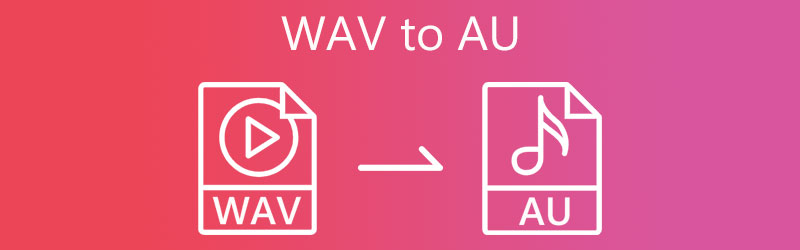
- भाग 1. WAV और AU फ़ाइलें क्या हैं
- भाग 2. WAV को AU में शीघ्रता से कैसे बदलें
- भाग 3. WAV से AU रूपांतरण पर अक्सर पूछे जाने वाले प्रश्न
भाग 1. WAV और AU फ़ाइलें क्या हैं
WAV या WAVE Microsoft और IBM द्वारा संयुक्त रूप से विकसित एक व्यापक ऑडियो प्रारूप है जिसमें संपीड़ित और असम्पीडित दोनों ऑडियो हो सकते हैं। हालाँकि इसे शुरू में असम्पीडित के रूप में जाना जाता था, फिर भी यह एक ऑडियो कम्प्रेशन टूल की मदद से हानिपूर्ण संपीड़न का समर्थन करता है। वास्तव में, यह विंडोज और मैकिंटोश का समर्थन करता है, और आप एन्कोडिंग और डिकोडिंग आवश्यकताओं के बिना इस प्रारूप में आसानी से हेरफेर कर सकते हैं। एकमात्र चिंता यह है कि इसकी उच्च ध्वनि गुणवत्ता के कारण यह बहुत अधिक मेमोरी स्पेस की खपत करता है।
यदि आप WAV फ़ाइलों को AU में कनवर्ट करने पर विचार कर रहे हैं, तो इस प्रारूप के बारे में कुछ ऐसी चीज़ें हैं जिन्हें आपको जानना आवश्यक है। सन माइक्रोसिस्टम्स ने सन और यूनिक्स-आधारित मशीनों पर इस्तेमाल होने वाली एयू फाइलें पेश कीं, जिन्हें बाद में क्विकटाइम और एडोब ऑडिशन जैसे ऑडियो कार्यक्रमों में स्वीकार किया गया। इसके अलावा, यह ऑडेसिटी द्वारा विकसित एक ऑडियो फ़ाइल है। यह प्रारूप मालिकाना है जिसे ऑडेसिटी केवल देख सकता है। फिर भी, आप अपनी WAV फ़ाइलों को ऑडेसिटी में संपादित कर सकते हैं और अपने WAV को AU फ़ाइलों में परिवर्तित करके शक्तिशाली ऑडियो संपादन सुविधाओं तक पहुँच प्राप्त कर सकते हैं।
भाग 2. WAV को AU में शीघ्रता से कैसे बदलें
1. विडमोर वीडियो कन्वर्टर
ऑनलाइन उपलब्ध अनुशंसित उपकरणों में से एक है Vidmore वीडियो कनवर्टर. जब WAV को AU फ़ाइलों में बदलने की बात आती है तो यह सबसे अच्छा विकल्प है। इसके अलावा, इसकी हार्डवेयर त्वरण सुविधा की मदद से क्षमता रखने वाली सबसे तेज़ रूपांतरण दर है। यह टूल किसी भी ओएस के साथ अच्छी तरह से काम करता है, मैक और विंडोज सिस्टम दोनों को सपोर्ट करता है। इसके शीर्ष पर, यह एक कस्टम प्रोफ़ाइल कार्यक्षमता प्रदान करता है जो आपको ऑडियो/वीडियो सेटिंग्स को बदलने की अनुमति देता है।
इसके साथ, आप अपनी पसंद के अनुसार उच्च गुणवत्ता वाले आउटपुट का उत्पादन कर सकते हैं। इसके अलावा, यह अभिनव टूल के साथ आता है जहां आप वीडियो ट्रिम कर सकते हैं, वॉल्यूम समायोजित कर सकते हैं, ऑडियो सिंक कर सकते हैं, मेटाडेटा संपादित कर सकते हैं, और बहुत कुछ कर सकते हैं। WAV को AU में बदलने में आपकी मदद करने के लिए, नीचे दी गई सरलीकृत प्रक्रिया का पालन करें।
चरण 1. WAV से AU कनवर्टर लॉन्च करें
शुरू करने के लिए, इनमें से किसी एक पर क्लिक करके ऐप के इंस्टॉलर को पकड़ें मुफ्त डाउनलोड नीचे दिए गए बटन। अब, अपने कंप्यूटर के लिए उपयुक्त ओएस डाउनलोड लिंक का चयन करें और इसे सेटअप विजार्ड का उपयोग करके स्थापित करें। फिर, इसके चल रहे इंटरफ़ेस को देखने के लिए टूल लॉन्च करें।
चरण 2. एक WAV फ़ाइल आयात करें
उसके बाद, क्लिक करके एक मीडिया फ़ाइल अपलोड करें प्लस मुख्य इंटरफ़ेस में प्रतीक चिन्ह। यह आपके कंप्यूटर पर एक फोल्डर खोलेगा। यहां से, कृपया अपनी लक्षित ऑडियो फाइलों को खोजें और अपलोड करने के लिए उनका चयन करें। दूसरी ओर, आप आसानी से अपलोड करने के लिए अपनी चुनी हुई फ़ाइल को ड्रैग और ड्रॉप कर सकते हैं।
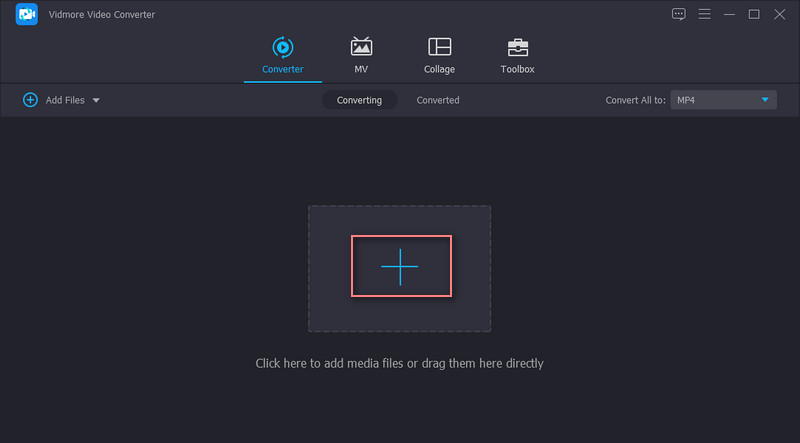
चरण 3. एक आउटपुट स्वरूप का चयन करें
अब, पर नेविगेट करें प्रोफ़ाइल मेनू और अपने इच्छित आउटपुट स्वरूप का चयन करें। के पास जाओ ऑडियो टैब और चुनें ए.यू. ऑडियो प्रारूप सूची से WAV को AU फ़ाइल में बदलने के लिए। फिर आप पर क्लिक करके आउटपुट को अपनी वांछित गुणवत्ता में संशोधित कर सकते हैं गियर चिह्न। यहां से, नमूना दर, बिटरेट, चैनल आदि में परिवर्तन करें। फिर, क्लिक करें नया बनाओ नया ऑडियो प्रोफ़ाइल जोड़ने के लिए बटन।
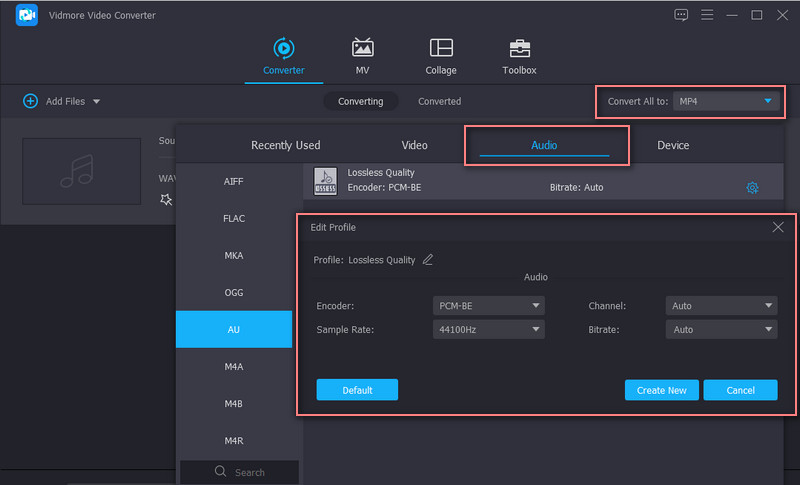
चरण 4. ऑडियो का अंतिम संस्करण सहेजें
एक बार जब आप गुणवत्ता सेट कर लेते हैं, तो एक फ़ाइल निर्देशिका का चयन करें जहाँ आप फ़ाइल के अंतिम संस्करण को सहेजना चाहते हैं और हिट करें सभी को रूपांतरित करें बटन। जब रूपांतरण सत्र समाप्त हो जाता है, तो आप दिखाई देने वाले फ़ोल्डर से प्लेबैक का पूर्वावलोकन कर सकते हैं।
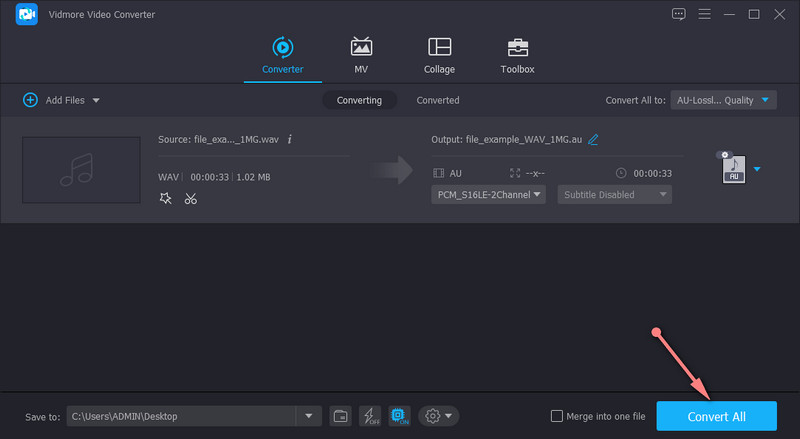
2. FILEZIGZAG
FILEZIGZAG WAV को AU में बदलने का एक सुविधाजनक और कुशल तरीका प्रदान करता है। अपने रूपांतरण कार्यों को पूरा करने के लिए आपको कोई अतिरिक्त प्रोग्राम डाउनलोड और इंस्टॉल करने की आवश्यकता नहीं है। चुनने के लिए ऑडियो प्रारूपों का एक विस्तृत चयन है: AU, AAC, AC3, AIF, AIFC, FLAC, और बहुत कुछ। इसके अलावा, आपको टूल का उपयोग करने के लिए किसी खाते के लिए पंजीकरण करने की भी आवश्यकता नहीं है। बशर्ते कि आपके पास एक ब्राउज़र और स्थिर इंटरनेट कनेक्शन हो, आप बिना किसी समस्या के WAV को AU में स्वतंत्र रूप से परिवर्तित कर सकते हैं। इन सबसे ऊपर, टूल आपको आकार और संख्या की कमी के बिना बल्क में कनवर्ट करने में सक्षम बनाता है। उल्लेख नहीं है, आप उन्हें एक साथ विभिन्न फ़ाइल स्वरूपों में कर सकते हैं और उन्हें अपने स्थानीय ड्राइव पर स्वतंत्र रूप से डाउनलोड कर सकते हैं।
चरण 1। सबसे पहले, अपने कंप्यूटर पर ब्राउज़र का उपयोग करके टूल की आधिकारिक वेबसाइट पर जाएं।
चरण 2। एक बार जब आप पृष्ठ पर पहुंच जाते हैं, तो उन फ़ाइलों को ड्रैग और ड्रॉप करें जिन्हें आप प्रोग्राम के इंटरफ़ेस में कनवर्ट करना चाहते हैं।
चरण 3। कनवर्टिंग इंटरफ़ेस देखने के लिए पृष्ठ को नीचे स्क्रॉल करें और लक्ष्य प्रारूप ड्रॉप-डाउन मेनू से आउटपुट स्वरूप का चयन करें। यहां से चुनें ए.यू. और मारा Converting शुरू करें नीचे कार्यक्रम।
चरण 4। थोड़ी देर बाद, परिवर्तित ऑडियो डाउनलोड करने के लिए तैयार होना चाहिए। दबाएं डाउनलोड प्रतिलिपि प्राप्त करने के लिए फ़ाइल से संबद्ध बटन, और आपका काम हो गया।
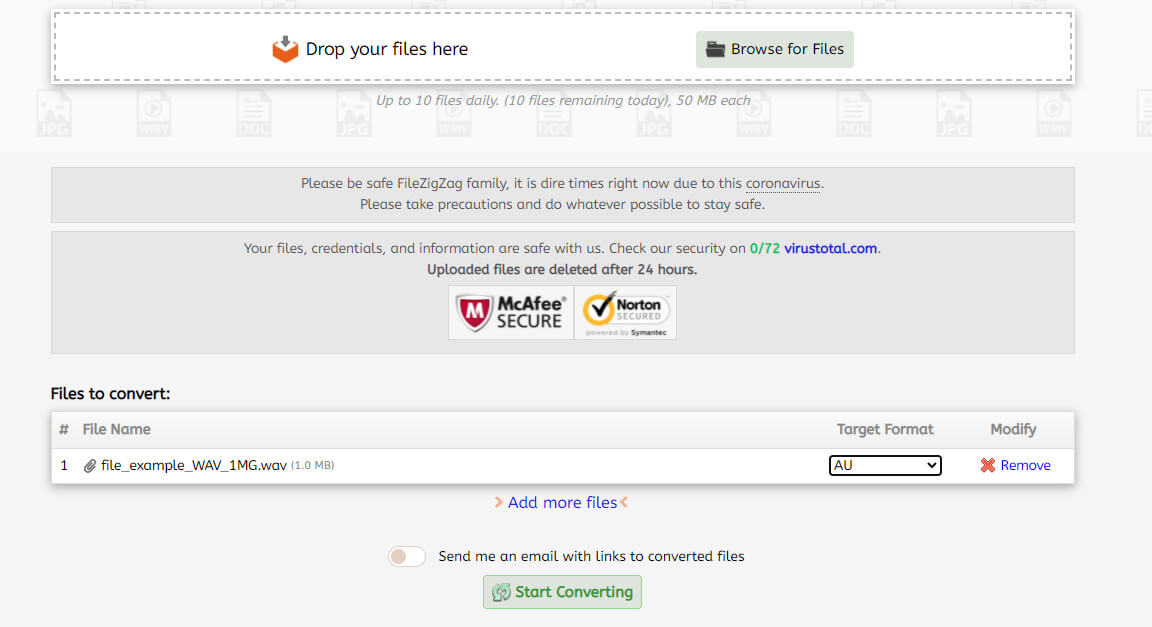
अग्रिम पठन:
एक पैसा चुकाए बिना भी WAV को AAC में कैसे बदलें
ऑनलाइन और ऑफलाइन टूल का उपयोग करके WAV फ़ाइल को छोटा कैसे करें
भाग 3. WAV से AU रूपांतरण पर अक्सर पूछे जाने वाले प्रश्न
क्या WAV ऑडियो अच्छा है?
जब ध्वनि की गुणवत्ता की बात आती है तो WAV वह ऑडियो प्रारूप है जिसे आपको चुनने पर विचार करना चाहिए। यह मूल रिकॉर्डिंग से मूल डेटा को बरकरार रख सकता है। हालाँकि, WAV फ़ाइलें आमतौर पर अन्य फ़ाइल प्रकारों की तुलना में अधिक स्थान लेती हैं।
मैं AU ऑडियो फ़ाइलें कैसे चला सकता हूँ?
जैसा कि कहा गया है, कई ऑडियो प्रोग्राम इस ऑडियो प्रारूप को स्वीकार कर रहे हैं। इसमें RealNetworks द्वारा RealPlayer, Adobe ऑडिशन और Apple क्विकटाइम प्लेयर शामिल हैं।
क्या मैं AU को MP3 में बदल सकता हूँ?
हां। कई कार्यक्रम इस रूपांतरण कार्य को प्राप्त करने में आपकी सहायता कर सकते हैं। केवल एक चीज जिस पर आपको विचार करने की आवश्यकता है वह है रूपांतरण गुणवत्ता। इसके लिए आप Vidmore पर भरोसा कर सकते हैं। यह आपको WAV को AU में बदलने और AU को MP3 में दोषरहित गुणवत्ता के साथ बदलने की अनुमति देता है।
निष्कर्ष
परिवर्तित डब्ल्यूएवी से एयू करना इतना जटिल नहीं है। ऊपर बताए गए टूल्स का उपयोग करके, आप कई फाइलों को आसानी से कन्वर्ट कर सकते हैं। इसके अलावा, आप अपनी आवश्यकताओं के आधार पर ऑनलाइन और ऑफलाइन तरीकों के बीच चयन कर सकते हैं। आप वह टूल भी चुन सकते हैं जो आपके लिए अधिक सुविधाजनक हो। जब तक आप नहीं चाहते कि आपका रूपांतरण इंटरनेट कनेक्शन से बाधित हो, एक डेस्कटॉप टूल जैसे कि विडमोर वीडियो कन्वर्टर सबसे उपयुक्त प्रोग्राम है। फिर भी, यदि किसी प्रोग्राम को डाउनलोड करना आपकी चाय का प्याला नहीं है, तो FILEZIGZAG जैसा एक ऑनलाइन टूल आपके लिए है।


